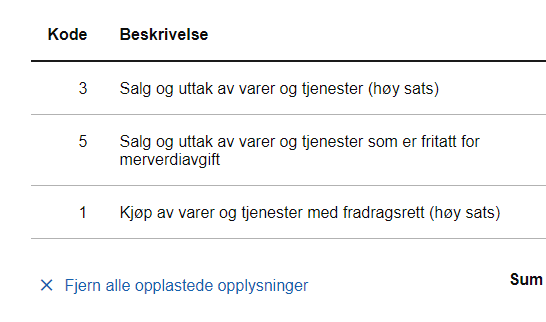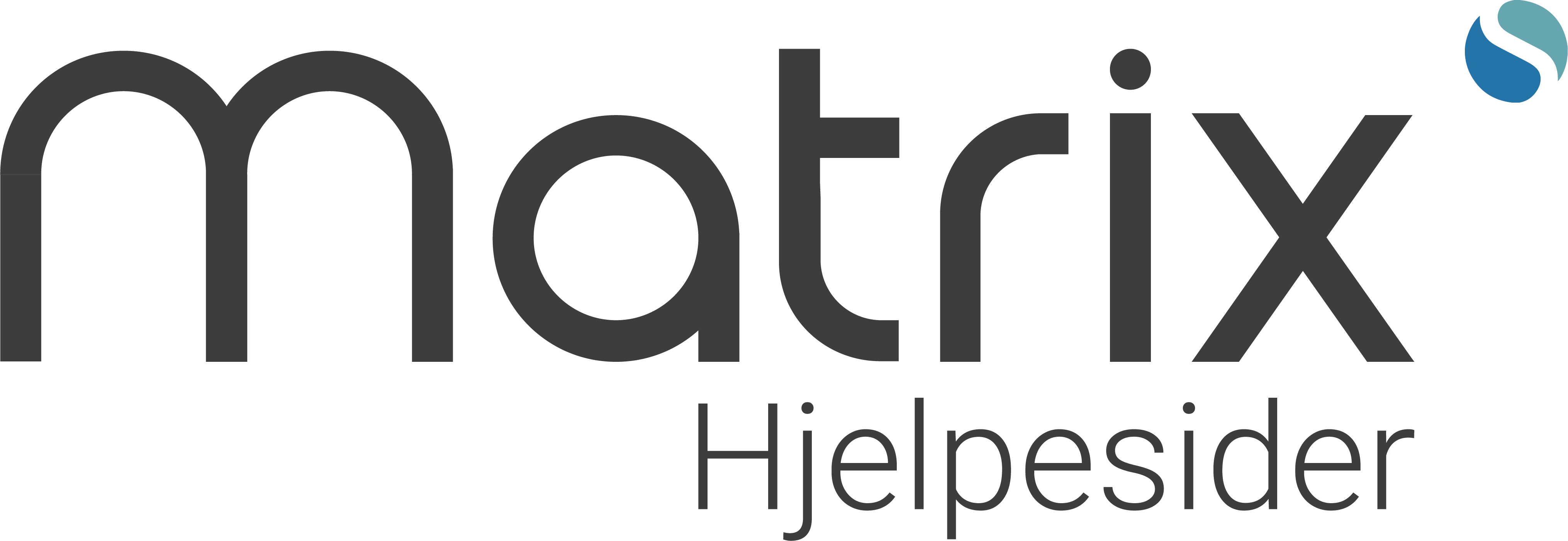RF-0002 Skattemelding MVA
Etter registrering i Merverdiavgiftsregisteret skal du sende inn mva-melding (Skattemelding for merverdiavgift, RF-0002) 6 ganger årlig. Unntaksvis kan virksomheter med omsetning under en million kroner søke om årlig oppgave. Mva-meldingen er en rapport over mva-pliktig salg og kjøp i perioden.
Fristene for å sende inn merverdiavgiftsoppgaven er som følger:
- 1. termin januar/februar- 10.april
- 2. termin mars/april- 10. juni
- 3. termin mai/juni – 31. august
- 4. termin juli/august- 10. oktober
- 5. termin september/oktober – 10. desember
- 6. termin november/desember- 10. februar
Dersom fristen havner på en dag som ikke er virkedag, så forlenges fristen til neste virkedag.
Bokføring av bilag før MVA-registrering
Les mer om merverdiavgift på Altinn.no
Skatteetatens bakgrunn for endringene i 2022
Den nye MVA-meldingen er ikke skjemabasert, og vil ikke ha faste poster slik som i dag. Formålet med den nye meldingen er at det skal bli enklere og mer effektivt å levere riktige opplysninger.
Den nye MVA-meldingen bygges opp basert på selskapets rapporteringsplikt (opptil 30 poster/SAF-T koder) og leveres i XML-format. Du rapporterer kun på de bokførte transaksjoner der du har en plikt. MVA-meldingen vil i tillegg ha egne felter for uttaks-mva, tap på krav, justering og tilbakeføring.
Den løpende bokføringen
Det er fullt og helt MVA-kodene på bilagene som avgjør behandlingen av merverdiavgiften på oppgaven. Og bilagene må tilhøre den aktuelle perioden eller tidligere i regnskapsåret.
Spesifikasjonsfelt
Nytt fra 2022 er kolonnen “Spesifikasjon” til høyre i registreringsbildet. Disse spesifikasjonene er valgfrie i regnskapsprogrammet. Spesifikasjonen vil følge mva-oppgaven. Vær klar over at selv om spesifikasjonene i regnskapsprogrammet er valgfrie, så er det obligatorisk å rapportere spesifikasjon ved visse transaksjonstyper som for eksempel bokføring av tap på krav.
For å registrere en spesifikasjon skal du dobbeltklikke i kolonnen for spesifikasjon.
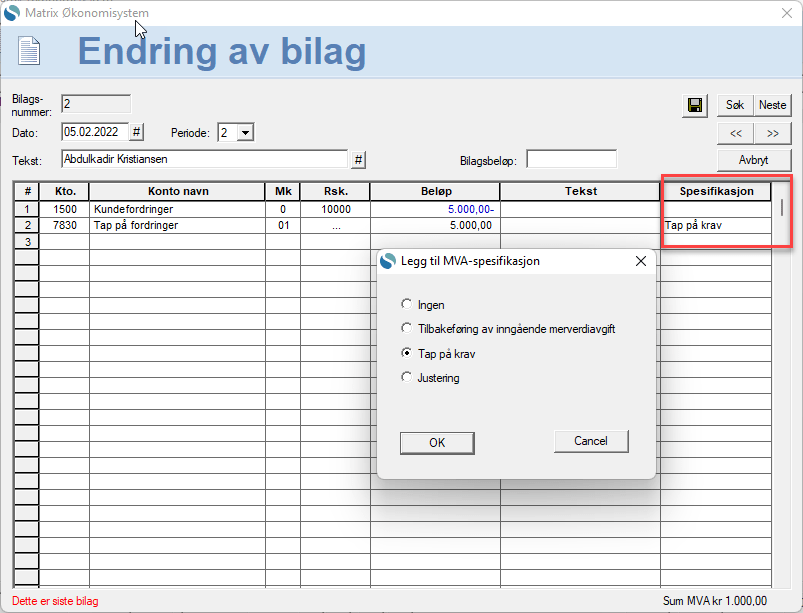
Samlet liste over alle mulige spesifikasjoner
- Tilbakeføring av inngående merverdiavgift – kan brukes på mva-kode 1 og 81
- Tap på krav – kan brukes på mva-kode 1, 11, 12 og 13
- Justering – kan brukes på mva-kode 1
- Uttak – kan brukes på mva-kode 3, 31, 33 og 5
Forhåndsdefinere spesifikasjon i kontoplanen om du ønsker
I kontoplanen kan du definere en fast MVA-kode og MVA-spesifikasjon for det som bokføres på kontoen. Dermed slipper du å måtte velge den aktuelle mva-koden og spesifikasjonen ved hver bokføring. Det er likevel mulig å overstyre og fjerne valgt mva-kode og MVA-spesifikasjon under bokføringen.
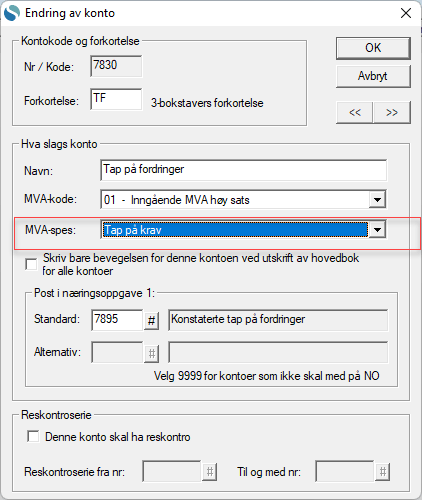
MVA-rapporten i Matrix Rs
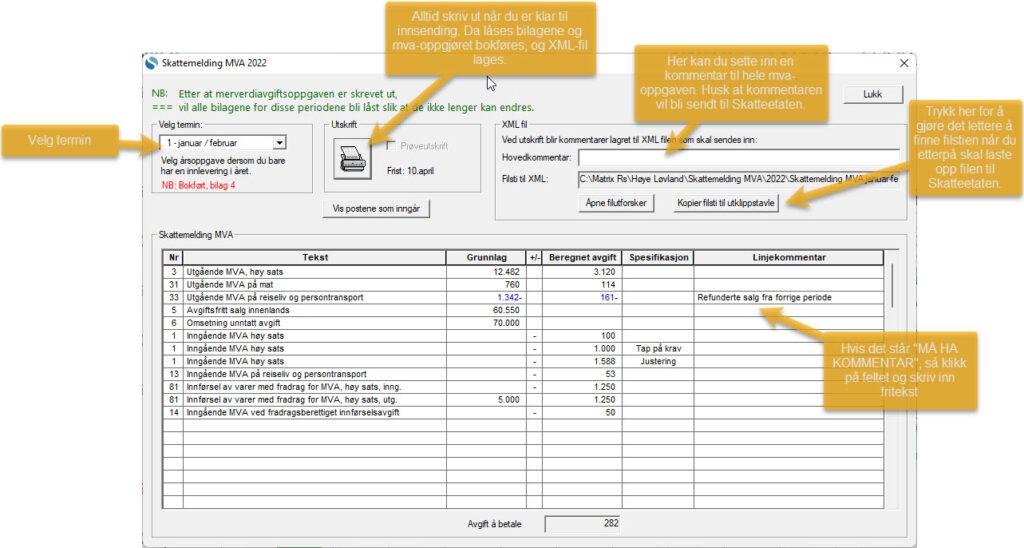
Kommentarer
Det er noen felt og kombinasjoner som gjør at det kreves en kommentar i MVA-oppgaven. Du ser da teksten “MÅ HA KOMMENTAR” på den eller de linjene det gjelder. Typisk eksempel er når en MVA-kode for utgående avgift er med motsatt fortegn av det som forventes. Klikk og skriv deretter inn en kommentar du mener er beskrivende, og trykk OK.
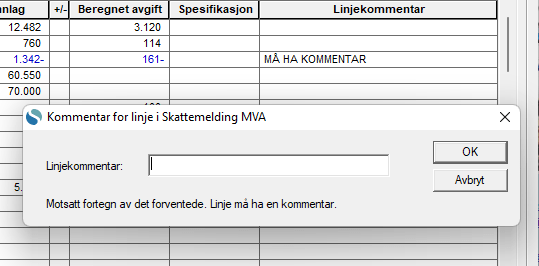
Last opp XML-fil til Skatteetaten.no
Etter at mva-oppgaven er skrevet ut i Matrix, så skal filen du har laget lastes opp på skatteetaten.no. Vi anbefaler at du trykker på knappen Kopier filsti før du går videre, slik at filstien til xml-filen ligger i din utklippstavle.
Klikk på knappen “Gå til skatteetaten.no” i Skattemelding MVA (PS! Denne funksjonen kommer i versjon 2022.2.1. (Presis link er skatt.skatteetaten.no/web/mva/virksomhet/orgnr)
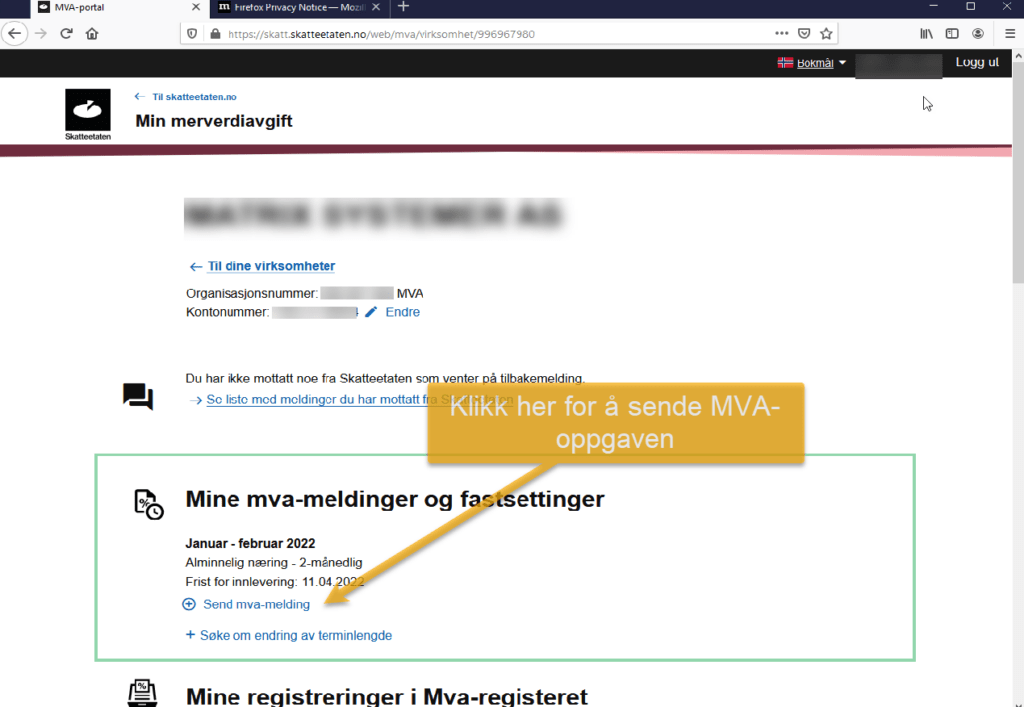
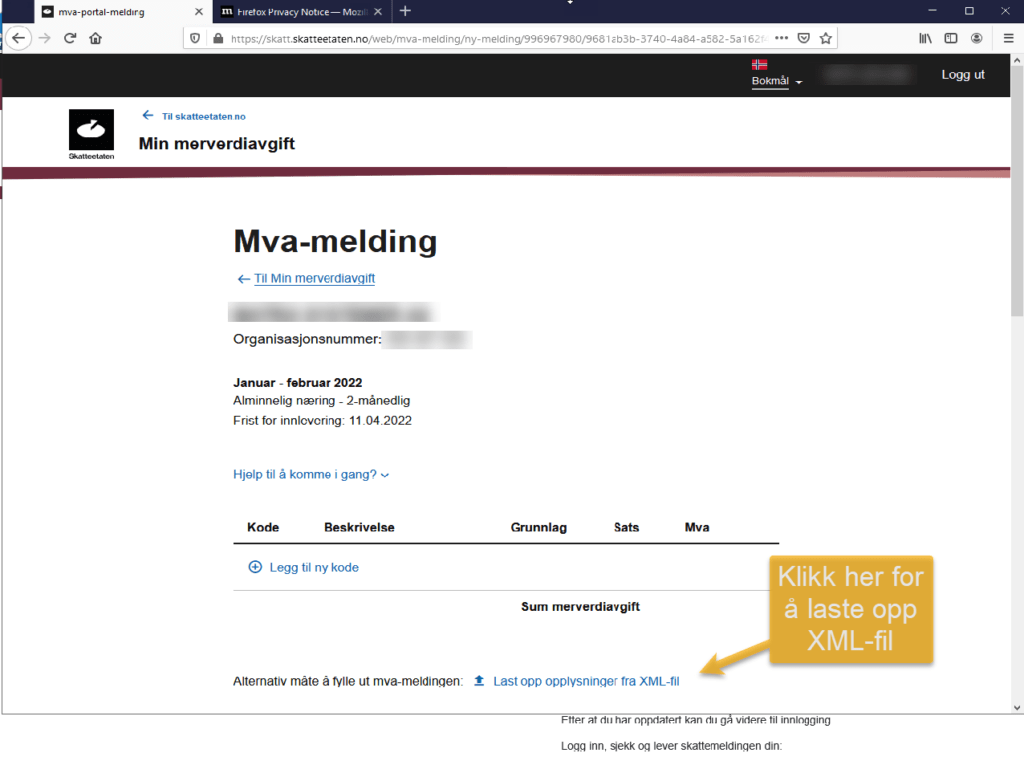
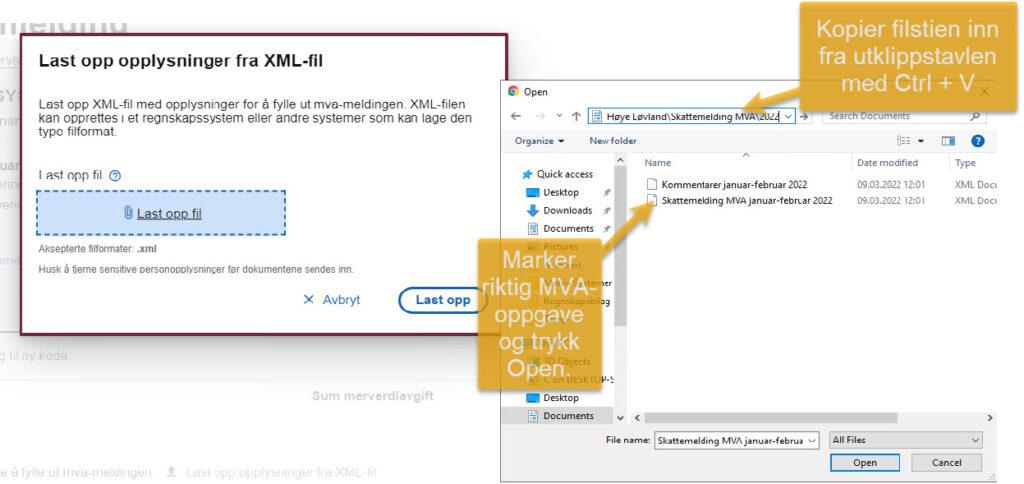
Trykk deretter på Last opp, og fullfør innsendingen.
Kvittering for innsending samt betalingsinformasjon på Altinn.no
Etter innsendingen av merverdiavgiftsoppgaven vil du i innboksen til din virksomhet i Altinn finne en kvittering for innsendt mva-oppgave. Der vil du også finne Kontonummeret og KID-nummeret du skal benytte for betalingen. Legg merke til at det kan gå et minutt eller to før kvitteringen er tilgjengelig i innboksen.
Korrigert MVA-oppgave
Kort fortalt er det slutt på begrepet “korrigert mva-oppgave”. Fra og med 2022 er det slik at ny MVA-oppgave alltid erstatter eldre innsendinger. Så du kan sende inn mva-oppgave for samme periode gjentatte ganger om nødvendig. Da er det alltid den nyeste oppgaven som Skatteetaten forholder seg til.
Spørsmål og svar til sending av MVA-oppgaven
Kan jeg sende direkte til Altinn fra Matrix regnskap?
For øyeblikket er det ikke mulig å stå i ditt regnskapssystem og trykke på en knapp for å automatisk sende inn MVA-oppgaven, men vi jobber med å få til en slik direkte integrasjon.
Er det mulig å sende inn MVA-oppgaven ved å skrive inn tallene på Altinn.no?
MVA-oppgaven skal sendes inn på skatteetaten.no fra og med 2022. Det er mulig å manuelt punche inn de nødvendige opplysningene på innsendingssiden for MVA-oppgaven, men det vil kunne være en god del klikking for å gjøre det. Vi anbefaler at du lærer deg metoden for å sende XML-filen i stedet som er laget i regnskapsprogrammet.
Jeg får melding at organisasjonsnummeret i filen ikke tilhører min virksomhet. Hva skal jeg gjøre?
Sjekk først at du er innlogget på Skatteetaten på riktig virksomhet. Hvis det er korrekt der, så kan du i Matrix gå til Vedlikehold | Innstillinger | Generelt, og endre organisasjonsnummeret der. Deretter kan du skrive ut mva-oppgaven på nytt og forsøke å sende inn på nytt.
Om det lastet opp noe tidligere, hvor du kanskje får problemer med å laste opp riktig ny XML fil, så husk å trykke på linken du ser på bilde under, som heter “Fjern alle opplastede opplysninger”
Så kan du laste opp ny XML fil.